Плагин Яндекс.Диск
Плагин Yandex.Disk используется Handy Backup для создания резервных копий содержимого аккаунтов облачного сервиса Яндекс, а также для использования облака Яндекс в качестве хранилища для резервных копий других данных.
Использование плагина Yandex.Disk в качестве хранилища бэкапов
Для автоматического сохранения копий данных на облачном сервисе Yandex.Disk воспользуйтесь, пожалуйста, следующей инструкцией:
- Создайте задачу резервного копирования и выберите сохраняемые данные на Шаге 2.
- На Шаге 3 выберите "Yandex.Disk", щёлкнув по названию плагина слева.
- Вы увидите справа список доступных для использования конфигураций Яндекс.Диска.
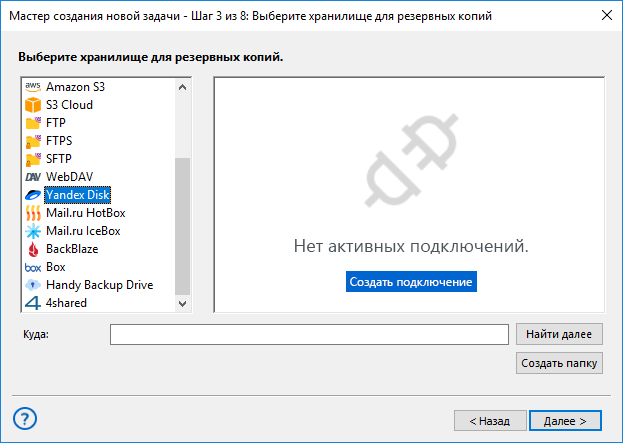
- Щёлкните на строчке "Создать подключение…"; это откроет диалог настройки связи.
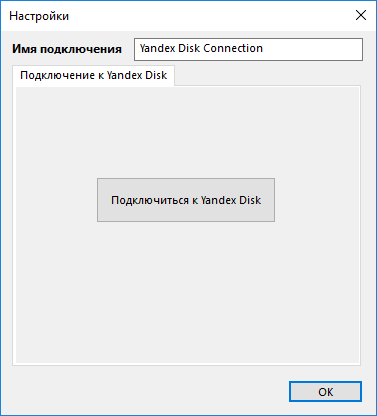
- Нажмите кнопку "Подключиться к Yandex.Disk". Откроется окно браузера, в котором вам будет предложено ввести данные для входа в сервис хранения Яндекс. Войдите и подтвердите разрешение на использование Яндекс.Диска в качестве хранилища:
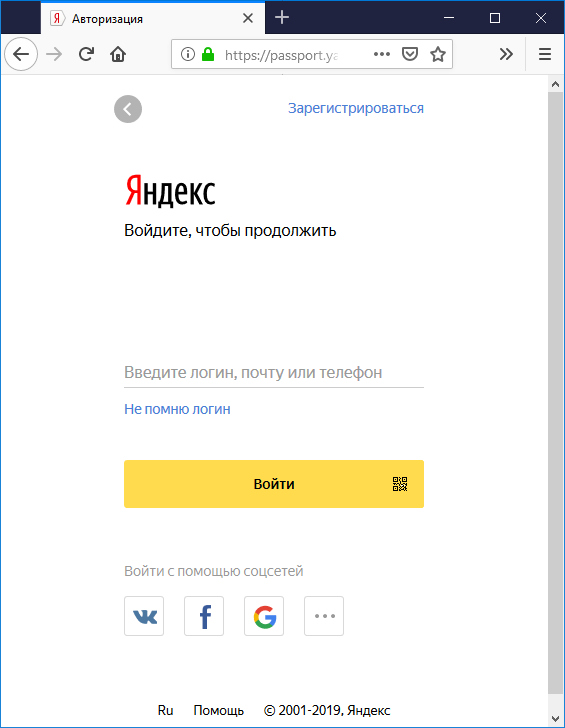
- Вернитесь в Handy Backup. Программа проверит успешность соединения с Яндексом.
- Щёлкнув на имени созданной вами конфигурации Яндекс.Диска, выберите её в качестве хранилища копий данных.
- Щёлкните на кнопке "OK" для продолжения работы над созданием задачи. Остальные шаги по созданию новой задачи не специфичны для работы с облаком Яндекс.
Создание копий содержимого Яндекс.Диска
Все описанные ранее шаги применяются также при создании бэкапов содержимого Яндекс.Диска. Выберите плагин "Yandex.Disk" в группе Clouds на Шаге 2 вместо Шага 3, затем создайте новую конфигурацию, как описано выше, и выберите данные с облака Яндекс для копирования.
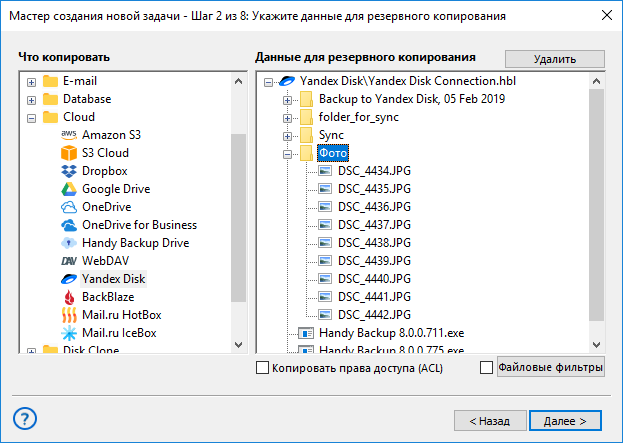
Восстановление данных с аккаунта
Чтобы восстановить информацию из копии на облаке Яндекс, пожалуйста, воспользуйтесь следующей инструкцией:
- Откройте Handy Backup, создайте новую задачу и выберите восстановление на Шаге 1.
- На Шаге 2, выберите плагин Yandex.Disk и конфигурацию с резервной копией данных.
- Найдите в содержимом открывшегося аккаунта на Яндексе индексный файл backup.hbi.
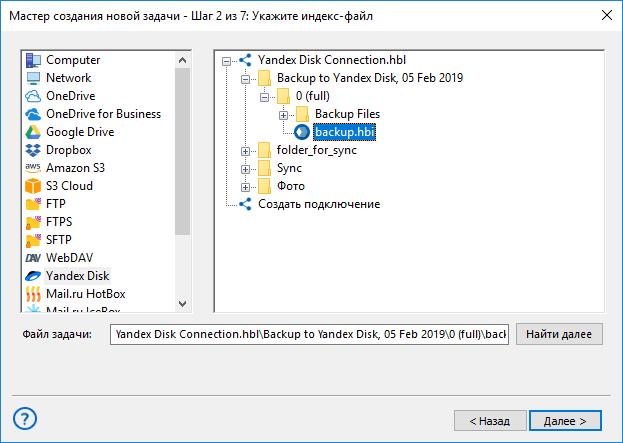
- Выберите этот файл, чтобы восстановить данные из бэкапа Яндекс.Диска в исходный каталог, где они хранились ранее.
- Если вы хотите восстановить информацию с облачного сервиса Яндекс в другое место назначения, нажмите "Изменить место".
- Выберите новое место назначения данных в открывшемся диалоге.
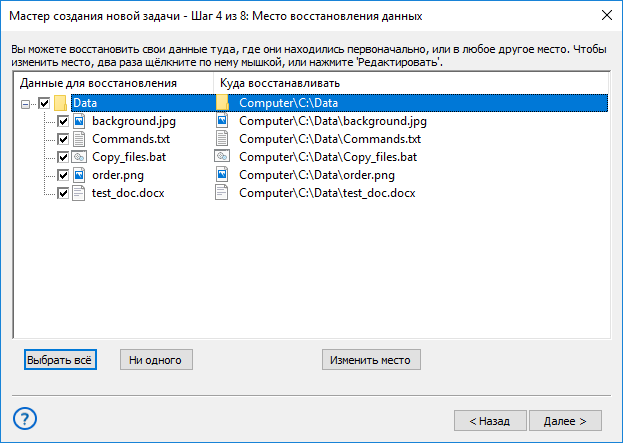
- Нажмите OK, чтобы вернуться к созданию задачи.
- Продолжайте создавать задачу восстановления, как описано в Руководстве Пользователя.
Видеоурок по созданию копий на Яндекс.Диск
В данном видеоуроке представлена инструкция по резервному копированию на Яндекс.Диск и бэкапу данных, хранящихся в данном облаке, с помощью программы Handy Backup.
Связанные страницы
В данном разделе:
- Технологии программы
- Архитектура
- Плагины
- Файловая система
- Конфигурация
- Источники данных
- User Folders (My Desktop, Documents, Music, Videos, Pictures)
- Computer
- Network
- Windows Libraries
- FTP/SFTP/FTPS
- Gmail
- MS Exchange
- Outlook
- Database
- MSSQL
- MySQL
- PostgreSQL
- Oracle
- MariaDB
- Lotus Notes
- DB2
- 1C
- Amazon S3
- S3 Clouds
- Dropbox
- Google Drive
- OneDrive и OneDrive for Business
- Handy Backup Drive
- WebDAV
- Yandex Disk
- Backblaze
- Mail.ru Hotbox
- Mail.ru Icebox
- Disk Image
- System Recovery
- Hyper-V
- VMware Workstation
- 4shared
- Box.com
- Registry
- Интерфейс пользователя